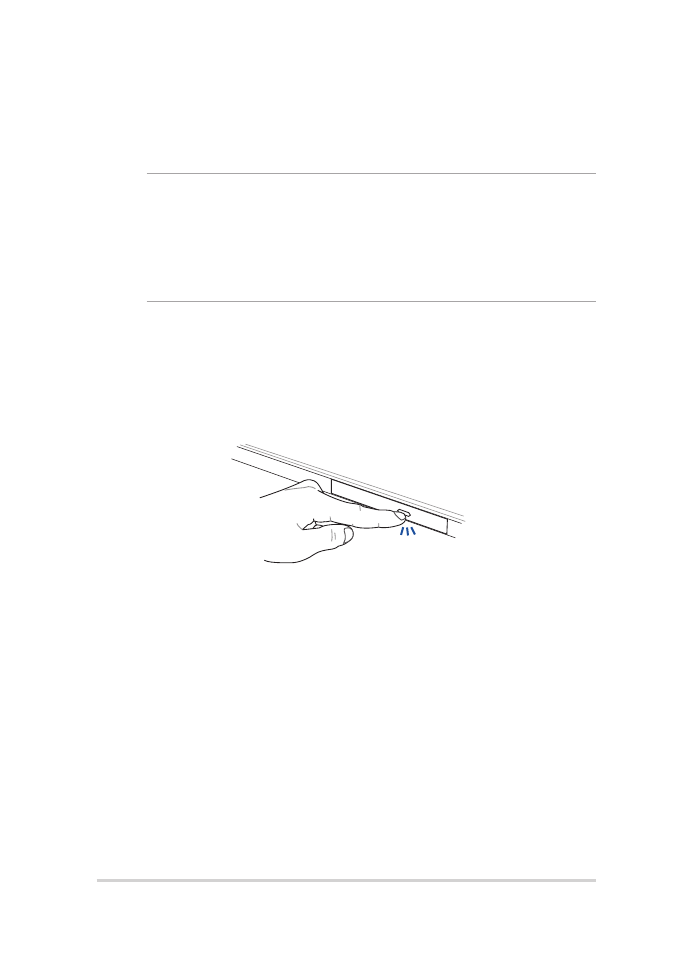
Использование оптического
привода
ПРИМЕЧАНИЕ:
•
Расположение кнопки извлечения диска может изменяться в
зависимости от модели.
•
Вид оптического привода ноутбука может отличаться в зависимости
от модели.
Установка оптического диска
1.
Когда ноутбук включен, нажмите кнопку извлечения на приводе, и
его лоток будет частично вытолкнут наружу.
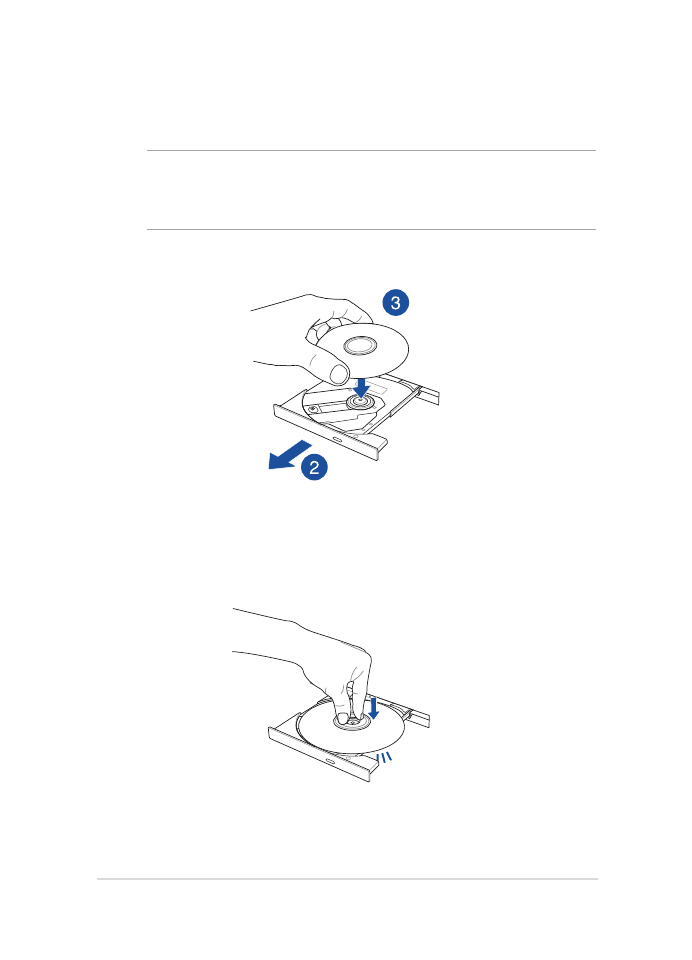
Руководство пользователя ноутбука
47
2.
Осторожно потяните за переднюю панель привода и полностью
выдвиньте лоток.
ВАЖНО! Будьте осторожны: и не касайтесь линз привода и других
механизмов. Убедитесь, что никакие предметы не будут зажаты под лотком
привода.
3.
Удерживая диск за края стороной с изображением вверх,
поместите его на втулку.
4.
Нажмите на диск с двух сторон от центра, чтобы он защелкнулся на
втулке.
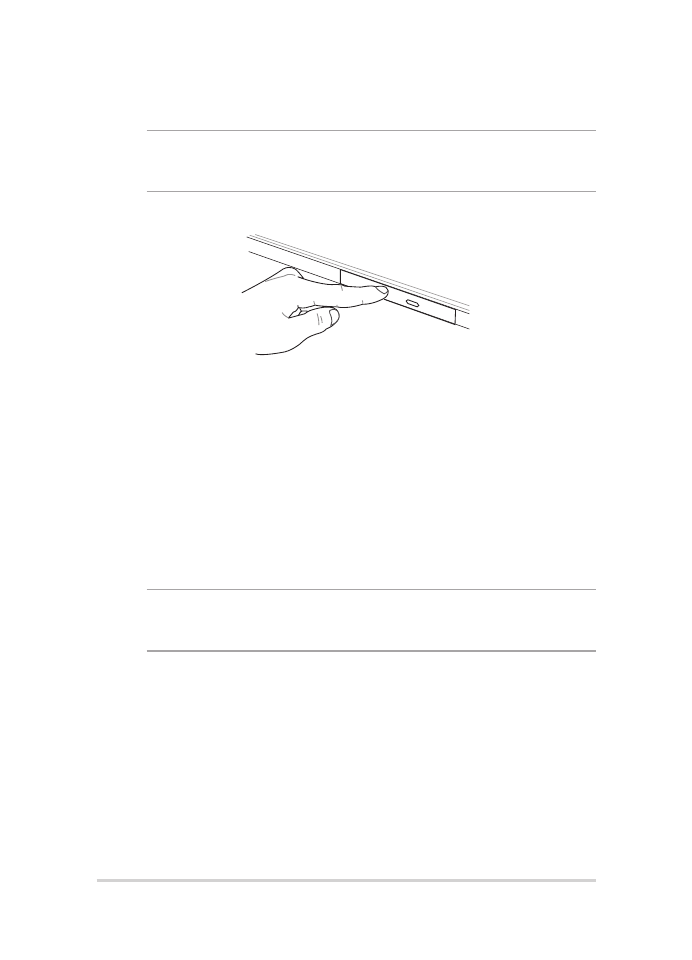
48
Руководство пользователя ноутбука
5.
Осторожно задвиньте лоток привода на место
ПРИМЕЧАНИЕ: Звук и ощущение интенсивного вращения диска в
оптическом приводе при чтении данных являются нормой.
Использование отверстия для извлечения оптического
диска
Это отверстие используется в случае если кнопка извлечения диска не
работает.
Для извлечения лотка оптического привода вручную вставьте
выпрямленную скрепку в отверстие для аварийного извлечения.
ВНИМАНИЕ! Используйте извлечение вручную, только если кнопка
извлечения не работает.
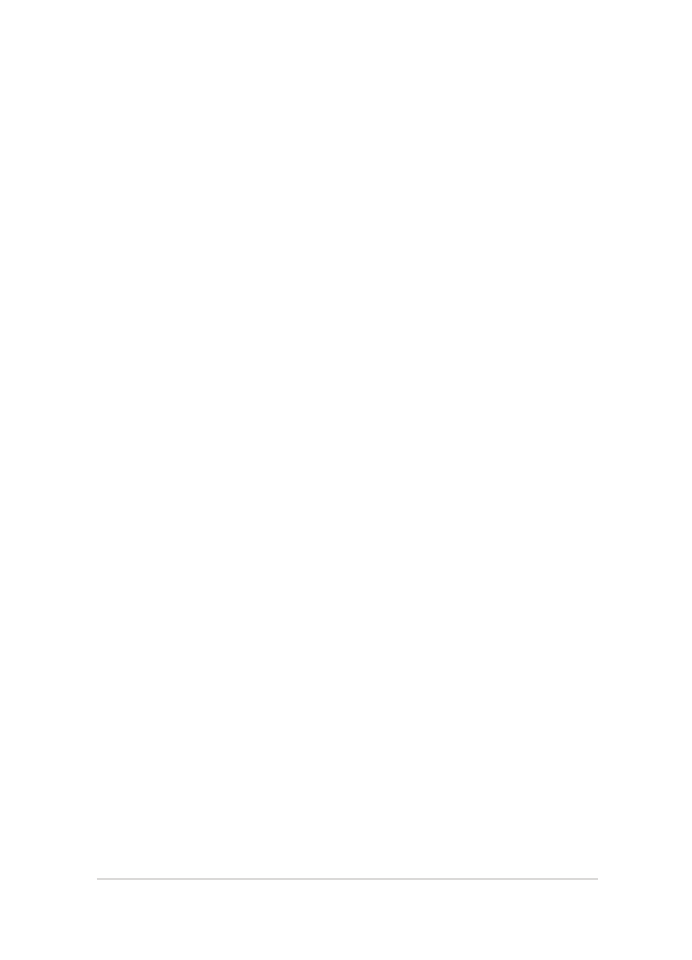
Руководство пользователя ноутбука
49
Глава 3: